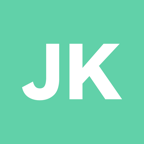在使用Word文档编辑时,常常会遇到多余页的问题,无论是由于格式设置错误、图像插入不当还是段落间距设置不合理,这些都可能导致文档出现不必要的空白页。这不仅影响文档的整体美观,也给读者带来困扰。所以掌握如何删除Word文档中的多余页是非常必要的。本文将一一介绍几种常见的方法,帮助大家轻松解决这个问题。

方法一:检查段落标记和空白行
首先我们可以通过检查段落标记查看是否是多余的段落造成的空白页。在Word的“开始”选项卡中,找到“段落”区域,点击“显示/隐藏¶”,打开段落标记显示功能。
此时文档中所有的段落标记和空白行都将显示出来。我们可以迅速定位到多余的段落符号,然后将其删除。通常在文档的底部可能会有多个空白段落,选中这些段落标记后,按“Delete”键即可。
方法二:调整页边距和段落间距
有时候多余的页可能是由于页边距设置不当或段落间距过大导致的。我们可以通过调整这些设置来消除多余的空白页。
首先进入“布局”选项卡,点击“边距”,查看当前文档的页边距设置。通常情况下按照“普通”模式(上、下、左、右各为2.54厘米)进行设置是比较合理的。
另外在“开始”选项卡中,选中需要调整的段落,点击“段落”右下角的小箭头,打开“段落”设置对话框。在这里可以查看和调整段落的“间距”,将“段前”和“段后”的数值调低,或者设置为0,这样能够有效地减少不必要的空白空间。
方法三:利用分页符删除多余页
有时文档中多余的页是由于插入了分页符造成的。在Word中,分页符通常看起来像一条横线并标示为“分页符”。我们可以同样使用“显示/隐藏¶”功能来查看这些分页符。
找到分页符后,选中它并按“Delete”键就能轻松将其删除。注意避免误删正常的段落或其他必要的格式。
方法四:使用“查找”功能
如果文档较大,手动查找每一个多余的段落和分页符可能会非常耗时。这时可以利用Word的“查找”功能帮助我们更快地定位问题。在“开始”选项卡中,点击“查找”,选择“高级查找”。
在弹出的对话框中,点击“特殊”按钮,可以选择“段落标记”或“分页符”,这样Word就能自动帮助我们找到所有的相关标记,迅速删除多余的空白页。
删除Word文档中的多余页是一个简单而又实用的技能,能够提升文档的专业性和可读性。通过检查段落标记、调整页边距和段落间距、删除分页符以及利用查找功能,我们可以有效地解决这一问题。
如果你在使用过程中仍然遇到其他问题,不妨参考Word的官方帮助文档,或向专业人士寻求指导。希望以上方法能够帮助大家更好地管理Word文档,提升工作效率!